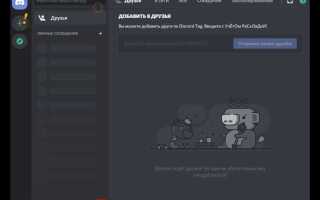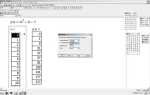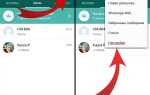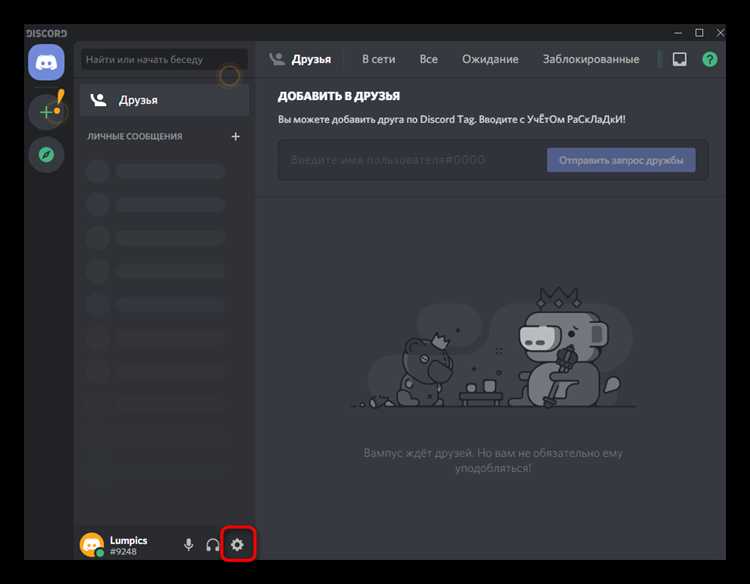
Удаление нескольких аккаунтов Discord – задача, которую нельзя решить одним нажатием кнопки. Официально платформа не предоставляет функции для массового удаления, и каждый аккаунт требует индивидуального подхода. Тем не менее, есть рабочие схемы, позволяющие ускорить процесс, особенно если вы имеете доступ ко всем учетным данным и используете автоматизацию с соблюдением правил Discord.
Важно: удаление аккаунта необратимо. После двухнедельного периода деактивации профиль исчезает вместе со всей связанной с ним активностью. Поэтому перед началом убедитесь, что у вас нет необходимости восстановить доступ в будущем.
Чтобы удалить аккаунты, потребуется вход в каждый из них. Через настройки пользователя → Учетная запись можно инициировать удаление, подтвердив его паролем и, при включённой двухфакторной аутентификации, кодом. Ускорить процесс можно, если использовать один браузер в режиме инкогнито и автоматизировать ввод с помощью скриптов, но только при соблюдении API Terms of Service.
Если вы управляете десятками или сотнями аккаунтов, созданных вручную или через массовую регистрацию (например, для тестов), рекомендуем использовать авторизованный бот-аккаунт с правами администратора для автоматической отправки запросов на деактивацию через интерфейс Discord. Однако API не предусматривает прямую команду на удаление аккаунта – это всегда ручной процесс, и любые обходные пути могут привести к блокировке.
На практике, единственный легальный способ – ручное удаление каждого аккаунта. Чтобы ускорить процедуру, сохраните логины и пароли в менеджере, настройте автоматическую авторизацию и отключите 2FA на время. После последнего удаления очистите кэш браузера и устройства, чтобы исключить повторную синхронизацию или случайный вход в несуществующие профили.
Можно ли удалить несколько Discord-аккаунтов с одного устройства
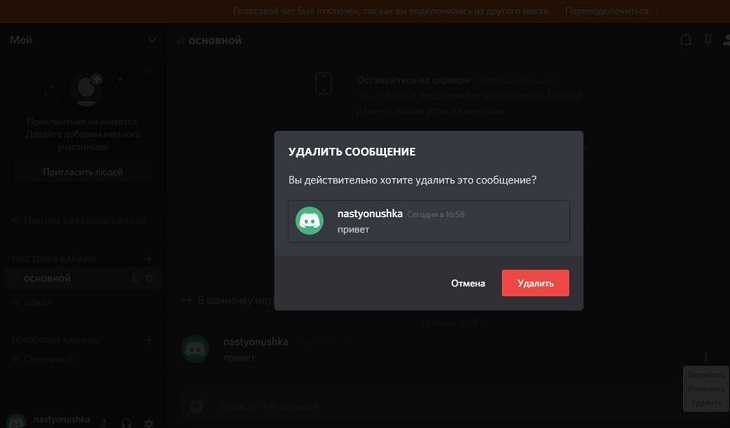
Удаление нескольких аккаунтов Discord с одного устройства возможно, но требует соблюдения ряда условий. Каждый аккаунт должен быть удалён вручную через соответствующий профиль. Discord не предоставляет функцию массового удаления учетных записей.
Для удаления нужно авторизоваться под каждым аккаунтом, перейти в Настройки пользователя → Моя учётная запись и выбрать Удалить аккаунт. При этом аккаунт должен быть отвязан от всех серверов или передать права администратора другим пользователям.
Важно: если вы используете одну и ту же электронную почту или номер телефона для нескольких аккаунтов, удаление одного из них не затронет остальные. Однако Discord не разрешает создавать несколько аккаунтов на один email – если это было обойдено через временные почты, каждый из них необходимо подтверждать отдельно.
Также стоит учитывать, что после подачи запроса на удаление проходит 14 дней, в течение которых можно отменить процесс. Только по истечении этого срока аккаунт удаляется окончательно. Одновременное удаление нескольких аккаунтов возможно лишь при параллельной авторизации в разных браузерах или приложениях и ручной подаче заявок для каждого профиля.
Что нужно подготовить перед удалением всех аккаунтов
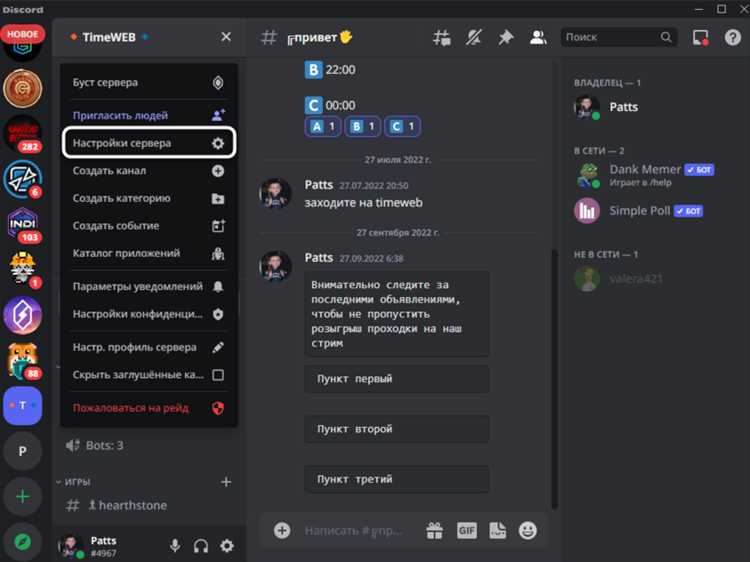
1. Сохраните данные, которые могут понадобиться. Загрузите важные переписки, списки серверов, настройки ботов и личные файлы. Discord не предоставляет полной выгрузки всех сообщений, но можно использовать функцию «Запросить мои данные» в настройках конфиденциальности – обработка может занять до 30 дней.
2. Передайте права администратора на серверах. Если вы владеете серверами, назначьте новых владельцев. Удаление аккаунта без передачи прав приведёт к потере контроля над сервером, а участники не смогут управлять им полноценно.
3. Отключите авторизацию через Discord на сторонних сайтах. Перейдите на сайты, где использовалась Discord-аутентификация, и измените способ входа. Удалённый аккаунт приведёт к потере доступа, если не изменить настройки заранее.
4. Проверьте активные подписки. Отмените Discord Nitro и отключите автоплатежи в разделе “Подписки”. Удаление аккаунта не гарантирует немедленную остановку списаний, если подписка активна.
5. Убедитесь в наличии доступа к электронной почте. Подтверждение удаления аккаунта требует перехода по ссылке, отправленной на зарегистрированный email. Потеря доступа к почте сделает завершение процесса невозможным.
6. Зафиксируйте ID аккаунтов, если планируете обращаться в поддержку. Включите режим разработчика в настройках интерфейса и скопируйте уникальные ID. Это пригодится для контроля статуса удаления или последующего восстановления при ошибке.
Как найти все свои Discord-аккаунты по email и логинам
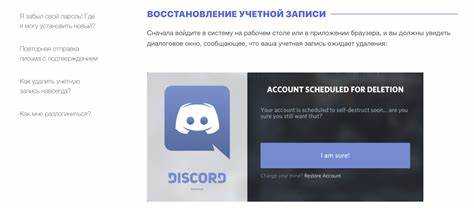
- Проверьте свою почту. Войдите во все свои email-аккаунты (Gmail, Yandex, Mail.ru и др.) и выполните поиск по ключевым словам: «Discord», «Welcome to Discord», «Verify your email», «Login attempt». Эти письма приходят при создании, подтверждении и входе в аккаунт.
- Ищите письма с отправителя noreply@discord.com. Это стандартный адрес, с которого Discord рассылает уведомления.
- Если у вас несколько email-адресов, создайте список всех, которые могли быть использованы для регистрации, и протестируйте их поочерёдно при входе в Discord. Если email не привязан ни к какому аккаунту, Discord сообщит об этом при попытке восстановления пароля.
Для проверки логинов выполните следующее:
- Откройте десктоп-приложение Discord или веб-версию.
- Попробуйте вход с разными комбинациями email и паролей, используя менеджер паролей или автозаполнение браузера, если оно активно.
- Проверьте сохранённые данные в браузере: Настройки → Пароли. Фильтруйте по ключевому слову «discord».
При наличии доступа к аккаунтам можно узнать привязанный email в настройках: Настройки пользователя → Моя учётная запись. Зафиксируйте все найденные email-адреса и соответствующие аккаунты – это поможет при последующем удалении.
Удаление аккаунта через настройки Discord
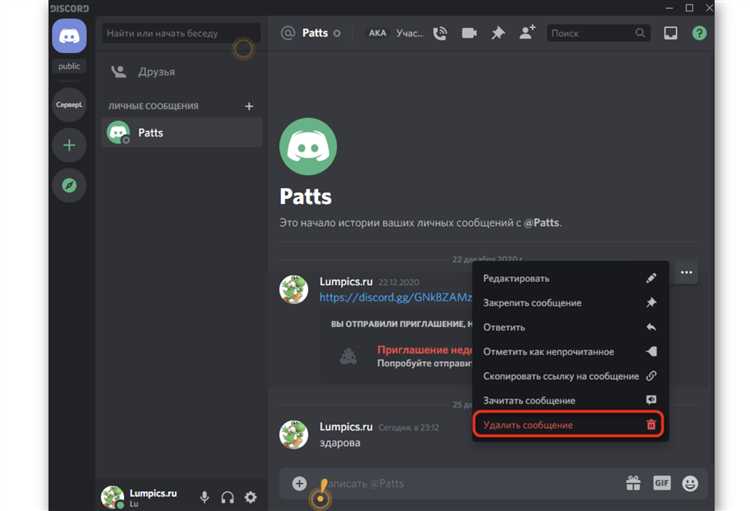
Открой приложение Discord и авторизуйтесь в нужном аккаунте. Нажмите на значок шестерёнки рядом с вашим именем пользователя в левом нижнем углу, чтобы перейти в настройки.
Перейдите в раздел «Моя учётная запись» (My Account). Прокрутите страницу вниз до кнопки «Удалить учётную запись» (Delete Account). Она станет активной только при наличии пароля и, если вы являетесь владельцем сервера, передаче или удалении всех серверов.
Если вы управляете сервером, нажмите на его название в списке слева, откройте «Настройки сервера», выберите вкладку «Участники» и передайте права другому пользователю через пункт «Сделать владельцем». Повторите для каждого сервера.
После передачи всех серверов вернитесь в «Моя учётная запись», нажмите «Удалить учётную запись» и введите пароль. При включённой двухфакторной аутентификации потребуется ввести код из приложения.
После подтверждения аккаунт перейдёт в очередь на удаление. Удаление занимает 14 дней. В этот период можно восстановить доступ, войдя в аккаунт. По истечении срока данные удаляются без возможности восстановления.
Как ускорить процесс удаления через обращение в поддержку
Для ускоренного удаления всех аккаунтов Discord следует обращаться в службу поддержки через официальную форму запроса. В категории выбрать “Trust & Safety” и далее – “Appeals, age update, other questions”.
В поле описания необходимо указать точные ID всех аккаунтов, которые нужно удалить. Получить их можно, включив режим разработчика в Discord (Настройки → Расширенные → Режим разработчика) и кликнув правой кнопкой по аватару каждого аккаунта, затем выбрать “Копировать ID”.
Сообщение должно быть кратким и конкретным: указать причину (например, утрата доступа, дублирование, решение о прекращении использования сервиса) и подтвердить, что вы владелец всех указанных аккаунтов. Приложите доказательства: скриншоты входа в аккаунты, email-подтверждения или любую другую информацию, подтверждающую владение.
Для каждого аккаунта укажите адрес электронной почты, привязанный к нему. Если некоторые аккаунты неактивны, упомяните это – это может ускорить процесс удаления без дополнительной верификации.
Не отправляйте повторные заявки – это может замедлить обработку. Лучше дождаться ответа, который обычно приходит в течение 3–7 рабочих дней. Следите за почтой, с которой был отправлен запрос, включая папку “Спам”.
Что делать, если нет доступа к почте или паролю от аккаунта

Восстановление доступа к аккаунту Discord без почты и пароля требует обращения в службу поддержки. Перейдите на официальный сайт Discord и используйте форму обращения в поддержку. Укажите, что утеряны данные для входа, и приложите максимально подробную информацию: имя пользователя с тегом (#1234), дату и примерное время последнего входа, последние использованные устройства и IP-адреса, а также данные об оплатах, если они есть.
Если аккаунт был связан с мобильным устройством, попробуйте восстановить доступ через приложение Discord, используя номер телефона, если он привязан. В настройках безопасности есть возможность смены почты через двухфакторную аутентификацию, если она была настроена.
При отсутствии ответа от поддержки или невозможности подтвердить личность, следует принять, что восстановление доступа невозможно. В этом случае для удаления аккаунта, к которому вы не имеете доступа, придется отказаться. Рекомендуется создать новый аккаунт с надежными данными для предотвращения повторных проблем.
Удаляются ли серверы и сообщения при удалении аккаунта
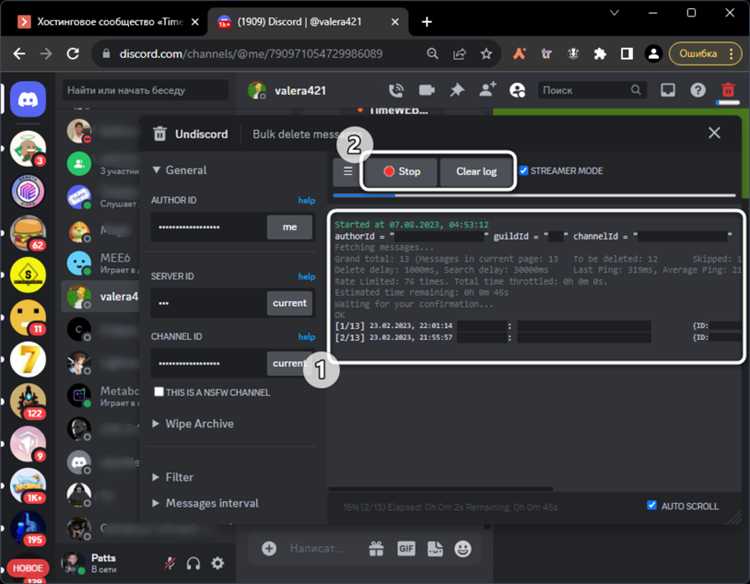
При удалении аккаунта Discord удаляется только профиль пользователя и его данные, но не серверы и сообщения, связанные с этим аккаунтом.
- Серверы: Если вы являетесь владельцем сервера, сервер не удалится автоматически. Чтобы сервер прекратил существование, перед удалением аккаунта нужно либо передать права другому участнику, либо вручную удалить сервер в настройках.
- Сообщения: Сообщения пользователя остаются на сервере и в личных чатах, даже после удаления аккаунта. Они будут отображаться под именем «Deleted User» или «Удалённый пользователь» без ссылки на профиль.
Для полного удаления всех данных, связанных с вашим аккаунтом, рекомендуется:
- Выйти из серверов или удалить свои сообщения вручную с помощью ботов или скриптов, если серверы позволяют.
- Перед удалением аккаунта избавиться от владения серверами, чтобы не оставлять их без управления.
- Запросить удаление данных через поддержку Discord, если необходимо убрать личную информацию, но сообщения могут остаться в общем доступе.
Удаление аккаунта не влияет на контент других пользователей и структуру серверов, что важно учитывать при массовом удалении аккаунтов.
Как проверить, что все аккаунты действительно удалены
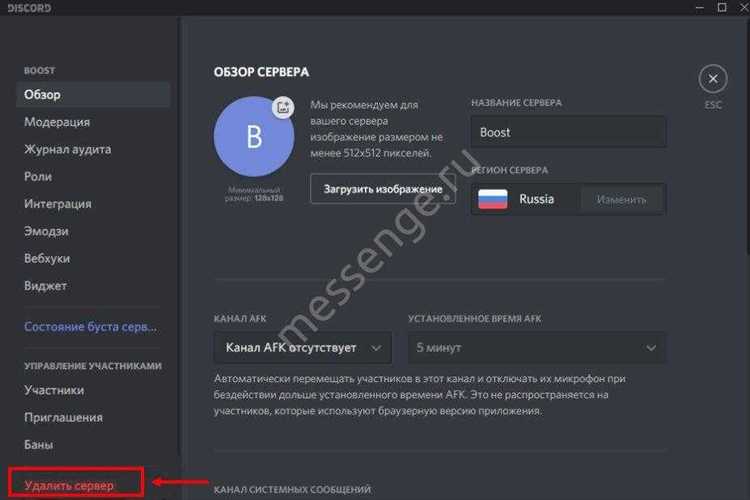
После удаления аккаунтов Discord важно убедиться, что доступ к ним полностью прекращён и данные удалены. Для проверки выполните следующие действия:
1. Попытайтесь войти в каждый из удалённых аккаунтов с помощью их логинов и паролей. Если система сообщает, что пользователь не найден или данные неверны, значит аккаунт удалён.
2. Используйте функцию восстановления пароля на сайте Discord. Если система не находит такой адрес электронной почты или имя пользователя, аккаунт удалён.
3. Проверьте электронную почту, связанную с аккаунтом. Discord отправляет подтверждение об удалении аккаунта. Отсутствие писем с уведомлением об активных сессиях или сообщениях подтверждает удаление.
4. Если аккаунты были связаны с мобильным приложением, удалите его данные и попробуйте войти заново. Ошибка авторизации указывает на успешное удаление.
5. Обратите внимание, что полный процесс удаления может занять до 14 дней. В течение этого времени аккаунт неактивен, но его данные могут оставаться на серверах Discord.
6. Проверьте через сторонние сервисы или боты, которые мониторят активность в Discord, отсутствует ли упоминание удалённых аккаунтов.
Вопрос-ответ:
Можно ли удалить сразу все аккаунты Discord, если у меня их несколько?
Discord не предоставляет функцию массового удаления нескольких аккаунтов одновременно. Каждый аккаунт нужно удалять по отдельности через настройки личного кабинета. Для удаления необходимо войти в аккаунт, перейти в раздел настроек пользователя и там найти пункт удаления аккаунта. Если у вас несколько аккаунтов, придется повторить эту процедуру для каждого из них.
Что произойдет с данными, если удалить аккаунт Discord?
При удалении аккаунта Discord все личные данные, включая сообщения, друзья и настройки, становятся недоступными с вашей стороны. Однако часть информации, например, отправленные сообщения в чатах, может сохраняться у других участников и на серверах Discord. Полное удаление данных с серверов компании происходит через определённое время, но моментального исчезновения всей информации не происходит.
Как можно временно отключить аккаунт вместо полного удаления?
Discord не предлагает официальной опции временного отключения аккаунта. Вместо этого пользователи могут выйти из приложения и не использовать его до тех пор, пока не решат вернуться. Важно помнить, что ваш профиль и данные сохранятся, пока вы не удалите аккаунт окончательно.
Есть ли способ ускорить процесс удаления нескольких аккаунтов Discord?
Поскольку каждый аккаунт необходимо удалять вручную через настройки, ускорить процесс системно не получится. Чтобы сэкономить время, можно заранее подготовить данные для входа и последовательно переходить в настройки каждого аккаунта. Автоматизированных инструментов или официальных методов для массового удаления нет.
Можно ли восстановить аккаунт после удаления в Discord?
После удаления аккаунта восстановить его нельзя — все данные и доступ к аккаунту исчезают. Если вы передумаете, придется создавать новый аккаунт с нуля. Discord предлагает возможность деактивации, но это не то же самое, что удаление. Убедитесь, что удаление — именно то, что вам нужно, прежде чем продолжать.
Можно ли одновременно удалить все свои аккаунты Discord, если их несколько?
На данный момент Discord не предоставляет функции массового удаления нескольких аккаунтов одновременно. Каждый аккаунт нужно удалять отдельно через настройки профиля. Это связано с требованиями безопасности и подтверждения личности при удалении. Если у вас есть несколько аккаунтов, процесс придется повторять для каждого из них по отдельности.
Как правильно удалить аккаунт Discord, чтобы не остались личные данные?
Чтобы удалить аккаунт Discord, нужно зайти в настройки пользователя, выбрать раздел «Мой аккаунт» и внизу найти кнопку удаления аккаунта. При этом рекомендуется сначала удалить всю личную информацию — почту, никнейм, фото, а также покинуть все серверы и удалить данные с привязанными устройствами. После подтверждения удаления аккаунт будет отключен, а спустя время — полностью удалён с серверов Discord. Это помогает минимизировать сохранение ваших данных после удаления.